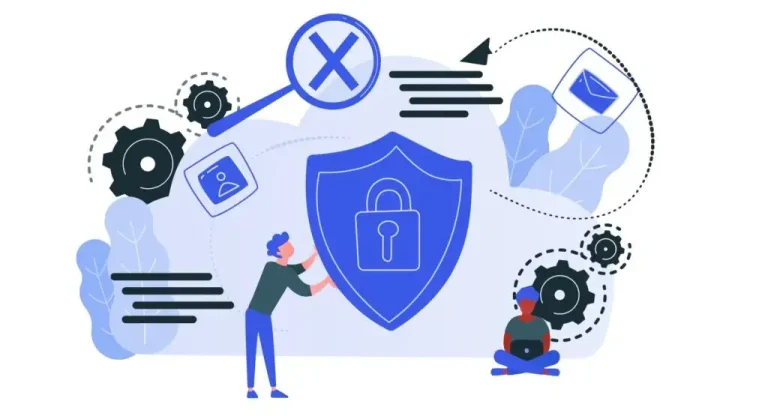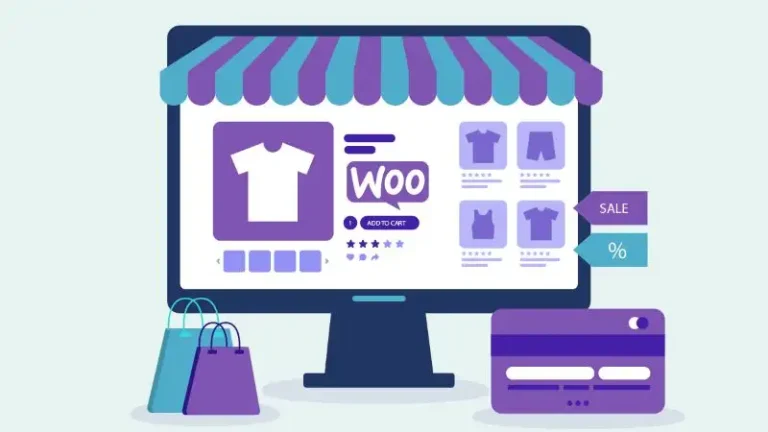Từ phiên bản 5.0, WordPress đã chính thức tích hợp Gutenberg Editor — một trình soạn thảo dạng khối (block editor) được giới thiệu như bước tiến mới về trải nghiệm biên tập nội dung. Tuy nhiên, không phải ai cũng yêu thích sự thay đổi này. Nhiều người dùng vẫn muốn trở lại với Classic Editor – trình soạn thảo truyền thống, đơn giản và quen thuộc. Bài viết này devfulls.com sẽ hướng dẫn bạn cách vô hiệu hóa Gutenberg Editor, kích hoạt lại Classic Editor, cùng với việc phân tích nguyên nhân, ưu – nhược điểm và những lưu ý cần biết khi thực hiện chuyển đổi.
Vì sao nhiều người muốn quay lại trình soạn thảo cũ?
Mặc dù Gutenberg được đánh giá là hiện đại và trực quan, nhưng vẫn tồn tại nhiều hạn chế khiến người dùng muốn quay về giao diện cũ, chẳng hạn như:
-
Khó sử dụng: Giao diện dạng khối phức tạp, mất thời gian làm quen.
-
Hiệu suất chậm hơn: Gutenberg đôi khi khiến quá trình tải và chỉnh sửa chậm hơn đáng kể.
-
Khả năng tương thích kém: Một số plugin và theme cũ không hoạt động ổn định với Gutenberg.
-
Thiếu linh hoạt: Các thao tác tùy chỉnh bị hạn chế hơn so với Classic Editor.
-
Không quen thuộc: Người đã dùng WordPress lâu năm thường thấy Classic Editor nhanh và dễ thao tác hơn.
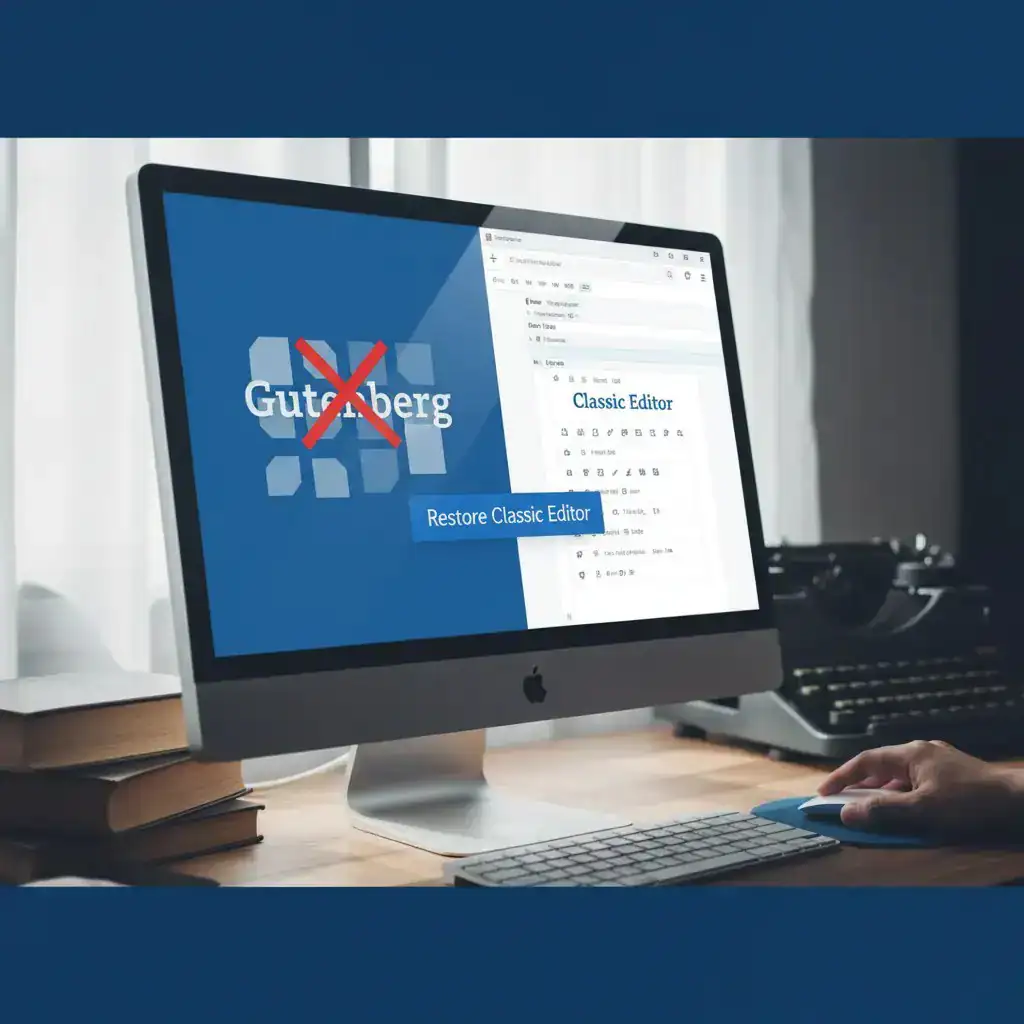
Phương pháp 1: Cài đặt Plugin Classic Editor
Đây là cách đơn giản và an toàn nhất, được chính WordPress phát triển và khuyến nghị. Plugin Classic Editor giúp bạn dễ dàng khôi phục giao diện biên tập truyền thống chỉ trong vài bước:
Các bước thực hiện:
-
Truy cập Dashboard > Plugins > Add New.
-
Gõ từ khóa “Classic Editor” vào ô tìm kiếm.
-
Chọn plugin chính chủ từ WordPress Team, nhấn Install Now.
-
Sau khi cài đặt, bấm Activate để kích hoạt.
Ngay lập tức, giao diện soạn thảo cũ sẽ được phục hồi thay thế cho Gutenberg.
➡️ Tải plugin tại đây: Classic Editor
Phương pháp 2: Tắt Gutenberg qua file functions.php (không khuyến khích)
Ngoài việc dùng plugin, bạn có thể tắt Gutenberg bằng cách chèn đoạn mã vào file functions.php trong theme đang sử dụng. Tuy nhiên, cách này tiềm ẩn rủi ro:
-
Có thể gây xung đột hoặc lỗi hiển thị.
-
Khi theme được cập nhật, đoạn mã có thể bị xóa mất.
-
Yêu cầu kiến thức kỹ thuật để chỉnh sửa file an toàn.
Nếu bạn không am hiểu lập trình, tốt nhất không nên áp dụng cách này, mà nên chọn phương án plugin để đảm bảo an toàn.
function my_disable_gutenberg_posts( $current_status, $post_type ) {
// Disabled post types
$disabled_post_types = array( 'post' );
// Change $can_edit to false for any post types in the disabled post types array
if ( in_array( $post_type, $disabled_post_types, true ) ) {
$current_status = false;
}
return $current_status;
}
add_filter( 'use_block_editor_for_post_type', 'my_disable_gutenberg_posts', 10, 2 );
Một số lưu ý quan trọng khi vô hiệu hóa Gutenberg Editor
-
🧾 Sao lưu website trước khi thay đổi: Hãy tạo bản backup đầy đủ (database và file) để phòng lỗi xảy ra.
-
🔄 Luôn cập nhật plugin: Đảm bảo Classic Editor được cập nhật thường xuyên để duy trì bảo mật và hiệu năng.
-
🧩 Kiểm tra xung đột: Sau khi kích hoạt, hãy kiểm tra kỹ xem các tính năng khác có hoạt động ổn định không.
-
💬 Liên hệ nhà phát triển: Nếu theme hoặc plugin gặp lỗi hiển thị, bạn nên liên hệ đơn vị phát triển để được hỗ trợ kịp thời.
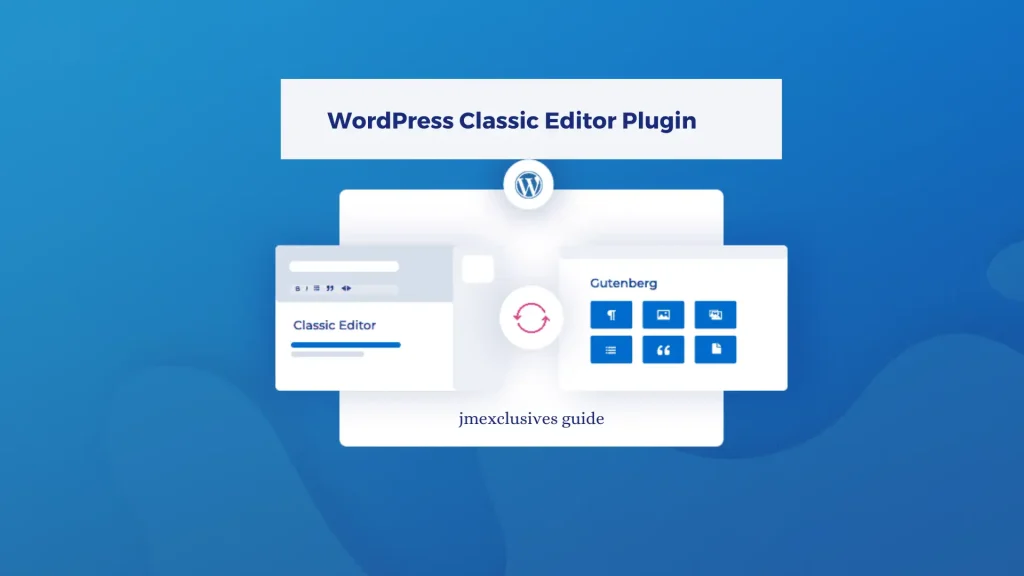
Cách xử lý khi gặp sự cố khi vô hiệu hóa Gutenberg Editor
-
Nếu cài plugin Classic Editor nhưng vẫn hiển thị Gutenberg, hãy thử tắt và kích hoạt lại plugin, hoặc xem có plugin nào gây xung đột không.
-
Nếu bạn sửa functions.php và trang web bị lỗi, hãy khôi phục lại file từ bản sao lưu trước đó để tránh mất dữ liệu.
Một số plugin thay thế khác
Ngoài Classic Editor, bạn có thể tham khảo thêm một số lựa chọn khác như:
-
Disable Gutenberg: Cho phép tắt Gutenberg linh hoạt hơn, có thể chọn chỉ tắt cho từng loại bài viết cụ thể.
-
TinyMCE Advanced: Mở rộng tính năng của trình soạn thảo cổ điển, giúp chèn bảng, định dạng văn bản chuyên sâu hơn.
-
WPBakery Page Builder: Một giải pháp trực quan hơn cho người muốn kéo thả bố cục, thay thế cả Gutenberg lẫn Classic.
Mỗi plugin có ưu – nhược điểm riêng, vì vậy hãy lựa chọn theo nhu cầu thực tế của bạn.
Kết luận
Việc chọn giữa Gutenberg Editor và Classic Editor phụ thuộc vào thói quen và phong cách làm việc của mỗi người. Nếu bạn thích sự đơn giản, nhanh gọn, hãy giữ lại Classic Editor. Ngược lại, nếu muốn tận dụng các tính năng mới và định hướng tương lai của WordPress, hãy dành thời gian làm quen với Gutenberg.
Dù lựa chọn phương pháp nào, hãy đảm bảo rằng website của bạn vẫn vận hành ổn định, bảo mật và hiệu quả nhất.
Tags: gutenberg, classic editor, vô hiệu hóa gutenberg, vô hiệu hóa Gutenberg Editor, tắt gutenberg, tắt trình soạn thảo block, quay lại trình soạn thảo cũ, disable gutenberg wordpress, classic editor plugin, soạn thảo wordpress, hướng dẫn wordpress, tối ưu wordpress, plugin wordpress, giao diện wordpress, block editor.